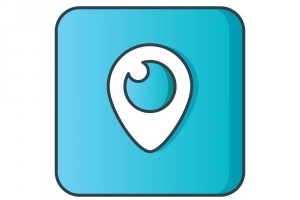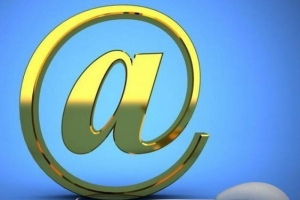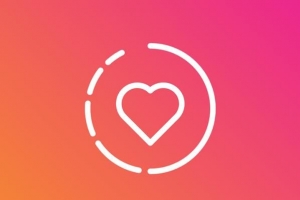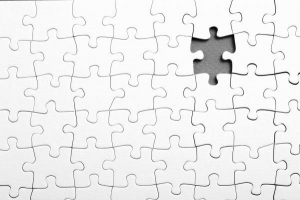Comment accéder à distance à mon pc depuis ipad
Teneur

L`iPad est rapidement devenu un appareil populaire parmi les utilisateurs passionnés de technologie et les Luddites. Avec sa multitude d`applications et de fonctionnalités, il peut être utilisé pour effectuer des tâches de bureau même complexes. Cependant, si vous utilisez l`iPad pour les affaires, il est rare qu`il remplace complètement votre PC ou portable. Il peut être utilisé en déplacement, mais vous devrez peut-être accéder aux fichiers de votre PC car l`iPad a un espace limité. Vous pouvez également simplement vouloir diffuser un film enregistré sur votre PC. Même si vous êtes au bureau et que vous souhaitez qu`un fichier soit stocké sur votre PC, vous pouvez y accéder depuis votre iPad de plusieurs manières. Cet article vous dira comment accéder à distance à votre PC depuis iPad afin que vous puissiez tirer le meilleur parti de tous vos appareils.
Applications que vous pouvez télécharger sur votre iPad
Le moyen le plus efficace et le plus intuitif de accéder à votre PC ou ordinateur portable depuis un iPad est d`utiliser une application simple. Certains sont gratuits et d`autres sont payants, mais voici quelques-uns des meilleurs :
- Allumage LogMeIn : Cette application d`accès à distance devient souvent l`objectif principal de ceux qui utilisent déjà LogMeIn pour ses autres fonctionnalités. Les nouveaux utilisateurs le trouveront également incroyablement intuitif et agréable. Téléchargez l`application LogMeIn sur votre iPad, créez un compte LogMeIn et connectez-vous. Une fois connecté, vous verrez le bureau de votre ordinateur distant directement sur l`écran de votre iPad. Vous obtiendrez également une barre d`outils avec toutes les fonctionnalités disponibles sur votre ordinateur. À partir de cette barre d`outils, vous pouvez faire tout ce que vous pouvez faire sur votre ordinateur, comme contrôler le clavier, donner des commandes, personnaliser les contrôles d`application, etc. Par exemple, vous pouvez même sélectionner si un appui sur l`écran signifie un clic gauche ou un clic droit de la souris. Vous pouvez appuyer n`importe où pour cliquer, ou appuyer avec deux doigts pour un clic droit. Vous pouvez également utiliser le contrôleur de curseur flottant pour une précision accrue. Bien que l`application soit gratuite, vous pouvez opter pour un abonnement Pro pour des fonctionnalités supplémentaires, comme la qualité HD, gestionnaire de fichiers intégré, meilleure intégration des applications cloud et autres.
- TeamViewer HD : Cette application iPad fonctionne derrière des pare-feu, vous permettant d`accéder facilement à votre PC à distance. Vous n`avez pas besoin de créer un compte, et vous pouvez l`exécuter sans installation sur votre Windows également. Ca marche aussi sur Mac. Il est doté d`un certain nombre de fonctionnalités qui sont à peu près les mêmes que sur un ordinateur de bureau. L`un des principaux avantages de cette application est qu`elle dispose également d`une capacité de collaboration en ligne. Avec cette fonctionnalité, vous pouvez non seulement accéder à votre ordinateur depuis votre iPad, mais aussi travailler avec vos amis ou votre équipe comme si vous étiez juste à côté d`eux. Il peut ajuster automatiquement votre vitesse de connexion et changer la résolution de votre ordinateur distant. L`application est assez rapide et peut gérer plusieurs moniteurs à la fois. Peut-être que la meilleure chose est que cette application est disponible gratuitement pour les utilisateurs personnels.
- Bureau à distance Splashtop : C`est probablement l`application d`accès à distance la plus intuitive et la plus rapide pour les utilisateurs d`iPad. Par exemple, toucher signifie cliquer et toucher et faire glisser imite le glisser-déposer. Avec de tels contrôles, c`est exactement ce que les utilisateurs attendent qu`il soit. Vous obtenez un clavier à l`écran en cliquant simplement sur un bouton présent en bas de l`écran de votre iPad. Ainsi, vous n`avez pas besoin de passer plusieurs minutes à rechercher le clavier dans toute l`application. A un prix très bas, cette application s`avère être un excellent outil pour accéder à distance à votre PC depuis votre iPad.

- GoToMyPC : Cette application est sécurisée, rapide et pleine de fonctionnalités. L`un des principaux avantages de cette application est qu`elle dispose d`une interface extrêmement facile à utiliser. Tout ce dont vous avez besoin pour exécuter est affiché en haut de l`écran de votre iPad. Il vous suffit d`appuyer dessus et toutes les fonctionnalités de l`application apparaîtront instantanément devant vous. L`application dispose également de fonctionnalités d`impression à distance et de suppression d`écran. Vous pouvez également transférer un fichier d`un appareil à l`autre en utilisant cette merveilleuse application. Le contrôle du curseur est une configuration hybride dans laquelle vous pouvez appuyer sur n`importe quoi ou faire glisser le curseur par sa poignée. Il dispose d`une saisie de texte optimisée avec une très bonne qualité d`image. Il fait passer Windows en mode UI pour que tout soit plus fluide et plus rapide. Il y a aussi quelques extras, y compris la synchronisation du presse-papiers, la prise en charge du clavier Bluetooth, etc. Bien qu`il soit plus axé sur les entreprises que sur les consommateurs, il vaut la peine d`être essayé, même pour les utilisateurs non professionnels. Vous obtenez même une version d`essai gratuite pendant un mois. Chaque PC connecté à l`application peut être accessible par son propre mot de passe seul. Étant donné qu`elle est sécurisée avec un certain nombre de niveaux d`authentification, il s`agit d`une application sécurisée accessible uniquement aux utilisateurs autorisés.
- Wyse PocketCloud Pro : Cette application est compatible non seulement avec iPad, mais avec Ipod touch et iPhone aussi. Il vous permet d`accéder à votre Mac ou PC à distance. Il est facile à configurer et si vous avez déjà un compte Google, vous n`avez pas besoin d`en créer un autre. Un grand avantage de cette application est qu`elle fonctionne également parfaitement avec un clavier externe. Cela signifie que ce serait formidable si vous vouliez travailler sur votre iPad pendant de longues périodes. C`est une application très légère qui s`exécute rapidement et vous permet de trouver rapidement toutes les fonctionnalités. Une autre grande chose à propos de cette application est que vous pouvez accéder à plus d`un ordinateur à la fois. Cela signifie que vous pouvez accéder simultanément à votre ordinateur domestique et à votre ordinateur de bureau. L`une de ses fonctionnalités les plus puissantes est sa fonction de contrôle du curseur. Vous pouvez soit appuyer et faire glisser, soit activer le pointeur tactile. Lorsque ce mode est activé, vous obtenez un pointeur fixe afin que vous puissiez parcourir l`écran qui l`entoure. Vous pouvez saisir la poignée du pointeur et le déplacer normalement. Taper sur la poignée équivaut à un clic. Le pointeur tactile est également livré avec des fonctions telles que l`accès au clavier, le défilement et le clic droit.
Accès à distance à un ordinateur Mac depuis un iPad
Si tu as un ordinateur Mac et que vous souhaitez y accéder depuis votre iPad, vous disposez des options suivantes :
- Accès à distance Chrome : La meilleure façon d`accéder à un ordinateur Mac depuis votre iPad utilise le service d`accès à distance Chrome. Il vous permet d`utiliser à distance des programmes Mac sur votre appareil iOS. L`installer pour la première fois peut consommer de l`énergie et du temps, mais une fois terminé, il est facile d`accès et d`utilisation. Tout ce dont vous avez besoin est le navigateur Google Chrome sur votre Mac et un compte sur Google.
- Partage d`écran Mac : Votre macOS dispose d`une fonction de partage d`écran intégrée avec laquelle vous pouvez accéder, utiliser et contrôler votre ordinateur de bureau ou votre ordinateur portable depuis l`iPad. Ton le bureau de l`ordinateur apparaîtra sur votre iPad comme une fenêtre. Si la fonction « Contrôler mon écran » est sélectionnée, vous pourrez cliquer sur les icônes à l`écran et faire ce que vous voulez faire.
- Visionneuse VNC : Pour accéder à votre ordinateur depuis votre iPad, il vous suffit d`entrer le nom de l`ordinateur ou l`adresse IP du réseau local dans l`application VNC Viewer.
Accès à distance à un ordinateur Microsoft depuis l`iPad
Microsoft a un certain nombre d`applications spécialement conçu pour iOS. L`un des meilleurs est le bureau à distance Microsoft. Cela vous permet de accéder à votre ordinateur Windows gratuit. Cependant, cette installation n`est pas disponible pour toutes les versions de Windows. Avant de pouvoir commencer à l`utiliser, vous devez l`activer sur votre ordinateur.
Si vous souhaitez lire des articles similaires à Comment accéder à distance à mon PC depuis iPad, nous vous recommandons de visiter notre Des ordinateurs Catégorie.